腾讯文档把图片嵌入表格里怎么弄 腾讯文档表格添加图片的步骤
更新时间:2022-12-10 11:58:19作者:qiaoyun
腾讯文档是款功能强大的在线文档,支持多人协作,在线Word、Excel、PPT等文档的编辑,不过有些人刚接触这个软件,所以很多操作不熟悉,比如有用户想要在腾讯文档把图片嵌入表格里,但是不知道要怎么弄,针对此问题,接下来就给大家介绍一下腾讯文档表格添加图片的步骤。
具体操作如下:
1、我们先打开腾讯文档软件,然后新建或打开一个在线表格文档。
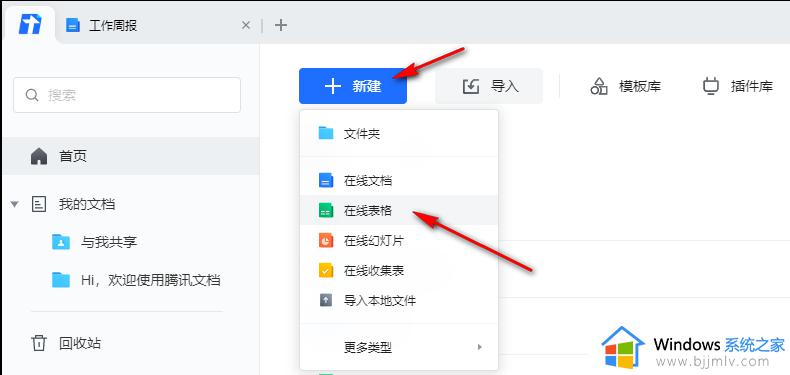 2、在表格页面中,我们先点击需要插入图片的表格。然后点击工具栏中的“插入”选项,再在下拉列表中找到“单元格图片”选项,点击打开该选项。
2、在表格页面中,我们先点击需要插入图片的表格。然后点击工具栏中的“插入”选项,再在下拉列表中找到“单元格图片”选项,点击打开该选项。
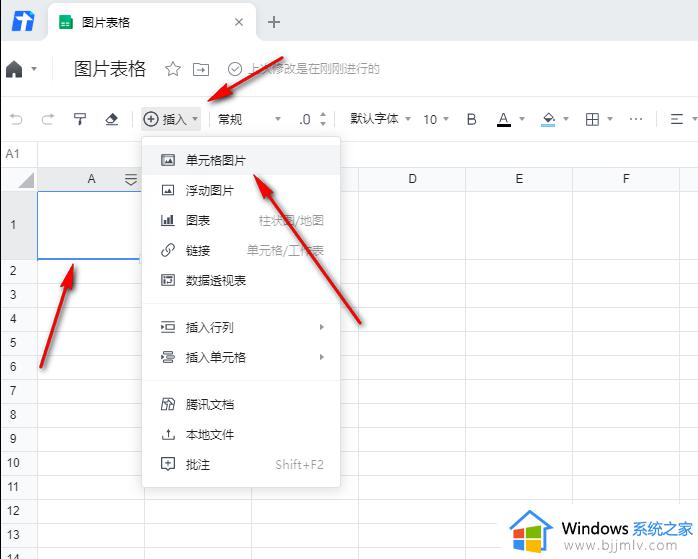 3、点击“单元格图片”选项之后我们在文件夹页面中找到图片所在文件夹,再找到想要插入的图片,然后点击“打开”。
3、点击“单元格图片”选项之后我们在文件夹页面中找到图片所在文件夹,再找到想要插入的图片,然后点击“打开”。
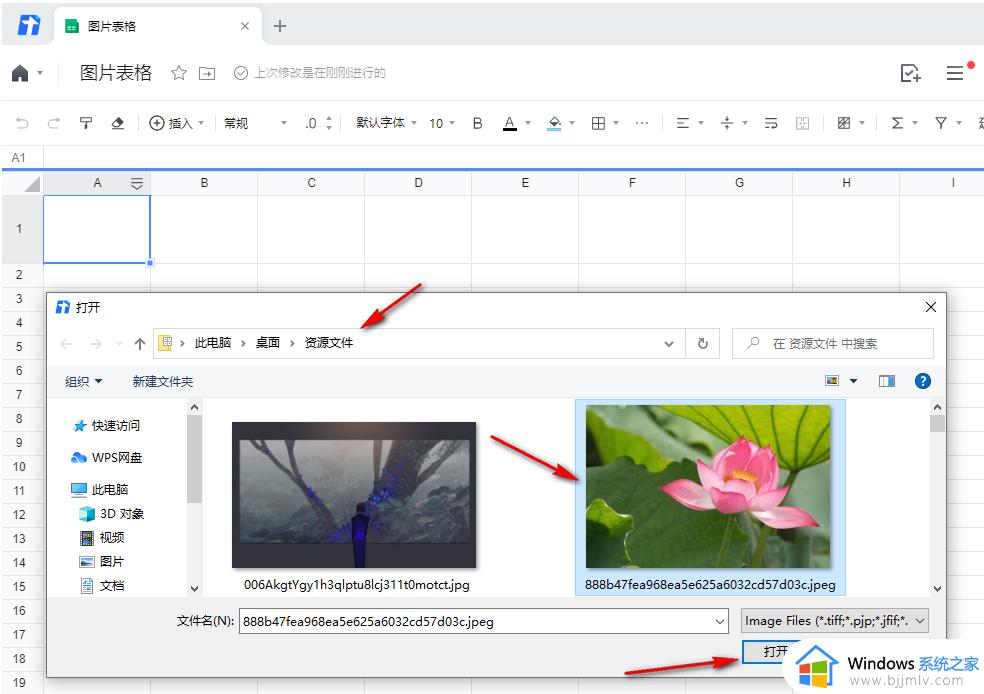 4、点击打开之后我们的图片就插入成功了,点击图片右下角的图标。还能将图片拖动进行复制,单击图片也能将图片放大进行查看。
4、点击打开之后我们的图片就插入成功了,点击图片右下角的图标。还能将图片拖动进行复制,单击图片也能将图片放大进行查看。
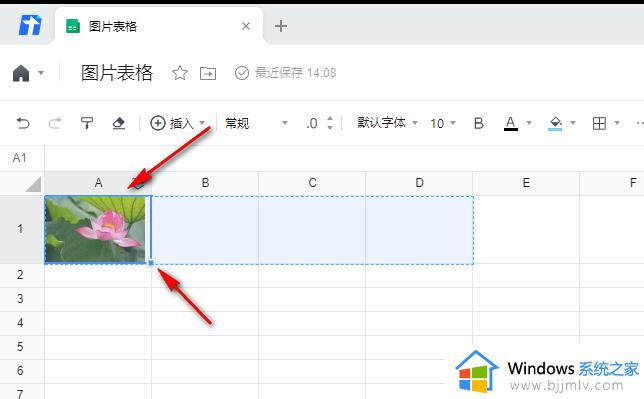
上述给大家讲解的便是腾讯文档把图片嵌入表格里怎么弄的详细内容,有相同需要的用户们可以尝试上面的方法步骤来进行操作吧。
腾讯文档把图片嵌入表格里怎么弄 腾讯文档表格添加图片的步骤相关教程
- 腾讯文档表格怎么上传图片 腾讯文档表格如何添加图片
- 腾讯文档在线编辑如何使用 腾讯文档在线编辑使用步骤
- 腾讯会议如何设置背景图片 腾讯会议的背景图怎么弄
- 如何把表格转换成word文档 怎么把表格复制到word文档里面
- 腾讯共享文档怎么创建 腾讯共享文档的共享教程
- 腾讯文档在线编辑如何使用 腾讯文档在线编辑使用教程
- excel表格插入图片的方法 excel表格怎么插入图片
- 腾讯在线文档如何转化为pdf文档 腾讯在线文档怎么转换成pdf文档
- 腾讯文档如何设置编辑权限 腾讯文档设置编辑权限的步骤
- Excel表格如何批量导入图片 Excel如何导入多张图片的步骤
- 惠普新电脑只有c盘没有d盘怎么办 惠普电脑只有一个C盘,如何分D盘
- 惠普电脑无法启动windows怎么办?惠普电脑无法启动系统如何 处理
- host在哪个文件夹里面 电脑hosts文件夹位置介绍
- word目录怎么生成 word目录自动生成步骤
- 惠普键盘win键怎么解锁 惠普键盘win键锁了按什么解锁
- 火绒驱动版本不匹配重启没用怎么办 火绒驱动版本不匹配重启依旧不匹配如何处理
热门推荐
电脑教程推荐
win10系统推荐